Перемещение и вращение объектов
The objects existing in the virtual world are often moving somewhere and rotating, in general, transforming. Each node has a transformation matrix that encodes its position, rotation, and scale in the world. If a node is a child of another node (part of its hierarchy), it has a transformation matrix associated with the parent (local). This is why the Node class has two different properties: Transform and WorldTransform, which handle local and world transformation matrices respectively.Существующие в виртуальном мире объекты то и дело куда-то движутся, поворачиваются – в общем – трансформируются. Каждая нода имеет матрицу трансформации, которая кодирует ее положение, поворот и масштаб в мире. Если нода является дочерней для другой ноды (входит в ее иерархию), она имеет матрицу преобразования, связанную с родительской (локальную). Вот почему класс Node имеет разные свойства: Transform и WorldTransform, которые работают с локальными и мировыми матрицами трансформации соответственно.
The following code shows how basic node transformations are performed:Следующий код показывает, как выполняются базовые преобразования нод:
// добавляем нужные пространства имен
using namespace Unigine;
using namespace Unigine::Math;
// перемещение ноды на X, Y, Z единиц вдоль соответствующих осей
node->setWorldPosition(node->getWorldPosition() + Vec3(X, Y, Z));
// перемещение ноды на 1 единицу по оси Y
node->worldTranslate(0.0f, 1.0f, 0.0f);
// поворот ноды вокруг оси (X, Y, Z) на угол Alpha
node->setWorldRotation(node->getWorldRotation() * quat(Vec3(X, Y, Z), Alpha));
// поворот ноды вокруг осей X, Y и Z на соответствующие углы (angle_X, angle_Y, angle_Z)
node->setWorldRotation(node->getWorldRotation() * quat(angle_X, angle_Y, angle_Z));
// поворот ноды на 45 градусов вокруг оси Z
node->worldRotate(0.0f, 0.0f, 45.0f);
// поворот ноды с использованием вектора direction (направление) и вектора, показывающего вверх
node->setWorldDirection(vec3(0.5f, 0.5f, 0.0f), vec3_up, AXIS_Y);
// установка масштаба ноды в Scale_X, Scale_Y, Scale_Z по соответствующим осям
node->setWorldScale(vec3(Scale_X, Scale_Y, Scale_Z));
// установка новой матрицы трансформации для увеличения масштаба ноды в 2 раза по всем осям,
// поворота на 45 градусов вокруг оси Z и перемещения на 1 единицу по всем осям
Mat4 transform = Mat4(translate(vec3(1.0f, 1.0f, 1.0f)) * rotate(quat(0.0f, 0.0f, 1.0f, 45.0f)) * scale(vec3(2.0f)));
// установка матрицы трансформации ноды относительно ее родителя
node->setTransform(transform);
// установка матрицы трансформации ноды относительно глобального начала координат
node->setWorldTransform(transform);PracticeПрактика#
Let's add a fan to our scene and try to breathe life into it:Давайте добавим в сцену вентилятор и попробуем вдохнуть в него жизнь:
- Open the archviz/interior/fan folder in the Asset Browser, drag the fan asset fan.fbx to the scene and place it on the table near the bed.Откройте папку archviz/interior/fan в Asset Browser, перетащите ассет вентилятора fan.fbx на сцену и установите его на прикроватном столике.
-
Open the archviz/interior/fan/materials folder and drag the fan_body_mat_0 material to the fan body, and the fan_propeller_mat_0 material — to the blades.Откройте папку archviz/interior/fan/materials и перетащите материал fan_body_mat_0 на корпус вентилятора, а материал fan_propeller_mat_0 - на лопасти.
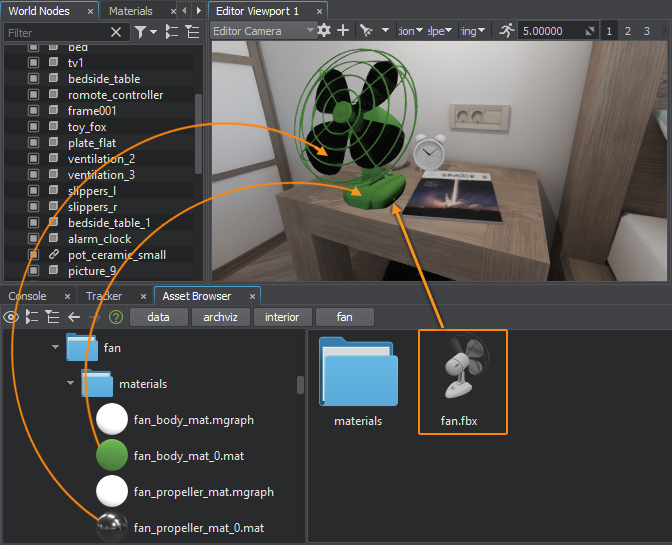
-
Now, let's write a component that will rotate its blades. Create a new component, name it Fan and write the following code:А теперь напишем компонент, который будет вращать его лопасти. Создадим новый компонент, назовем его Fan и напишем следующий код:
Fan.h#pragma once #include <UnigineComponentSystem.h> class Fan : public Unigine::ComponentBase { public: // Объявляем конструктор и деструктор для нашего класса, а также задаем имя связанного с компонентом свойства (property). // Файл Fan.prop со всеми описанными ниже параметрами будет сгенерирован Компонентной системой в папке 'data' вашего проекта при первом запуске приложения COMPONENT_DEFINE(Fan, ComponentBase); // объявляем параметры компонента и задаем начальные значения PROP_PARAM(Node, fan_node, nullptr); // нода пропеллера, которую будем вращать PROP_PARAM(Float, speed, 720.0f); // скорость вращения // регистрация методов, которые будут вызываться на соответствующих этапах жизненного цикла приложения (сами методы объявляются в protected-блоке ниже) COMPONENT_UPDATE(update); protected: // объявление методов, которые будут вызываться на соответствующих этапах жизненного цикла приложения void update(); };Fan.cpp#include "Fan.h" // Регистрация компонента Fan REGISTER_COMPONENT(Fan); // включаем нужные пространства имен using namespace Unigine; using namespace Math; // метод update компонента, вызываемый каждый кадр void Fan::update() { // если не назначена нода лопастей, ничего не делаем if (!fan_node) return; // поворачиваем ноду с заданной скоростью fan_node->rotate(0, speed, 0); } -
Let's save our files and then build and run our application by hitting Ctrl + F5 to make the Component System generate a property to be used to assign our component to nodes. Close the application after running it and switch to UnigineEditor.Сохраним файлы, а затем соберем и запустим приложение нажав Ctrl + F5, чтобы Компонентная система сгенерировала property для связи компонента с нодой. После запуска приложения закроем его и вернемся в UnigineEditor.
Create NodeDummy, name it fan_rotator, and assign our new generated Fan property to it. Customize the Fan component by dragging the fan_table_propeller node into the Fan Node field and setting the rotation speed of the blades.Создадим ноду NodeDummy, назовем ее fan_rotator, и назначим на нее новое сгенерированное property Fan. Настроим компонент Fan, перетащив ноду fan_table_propeller в поле Fan Node и установив скорость вращения лопастей.

- Let's add fan_rotator to the child nodes of fan_table_lod_0, assign the Toggle component to the fan_table_switch node, and drag the fan_rotator node into the Control Node field.Добавим fan_rotator в дочерние ноды к fan_table_lod_0, затем на ноду fan_table_switch назначим компонент Toggle и, наконец, перетащим в поле Control Node ноду fan_rotator.
-
После этого ноду fan_rotator надо отключить (выбрав ее и отключив галочку напротив имени ноды в окне Parameters), чтобы код компонента, вращающий лопасти, не выполнялся пока мы не включим тумблер.
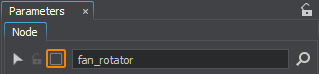
-
We're going to rotate the fan_table_propeller node, by default it's Mobility is set to Immovable, so we have to switch it to Dynamic.Мы будем вращать ноду fan_table_propeller, но по умолчанию она статична, параметр Mobility установлен в Immovable, нужно переключить его в Dynamic.
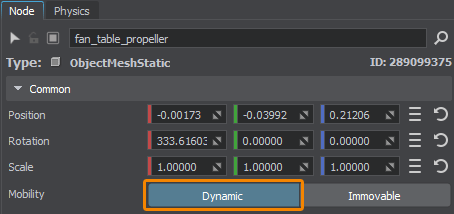
-
Save the world by hitting Ctrl + S. Switch to SDK Browser and launch our application by clicking the Run button on our project's card to see the result.Сохраним мир, нажав Ctrl + S. Переключимся в SDK Browser и запустим наше приложение, нажав кнопку Run на карточке проекта, чтобы посмотреть результат.
Информация, представленная на данной странице, актуальна для версии UNIGINE 2.19.1 SDK.
